让数字键盘小键盘灯开机自动开启(或开机时不自动启动小键盘
Win7数字键盘不能用win7系统数字键盘按了没反应如何解决
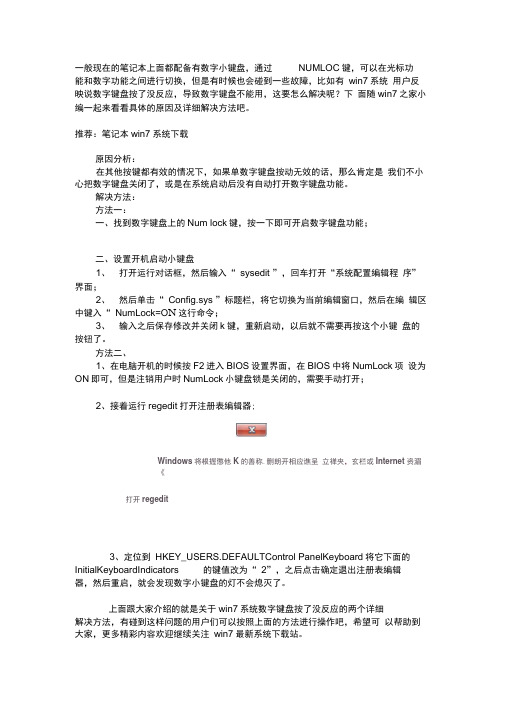
一般现在的笔记本上面都配备有数字小键盘,通过NUMLOC键,可以在光标功能和数字功能之间进行切换,但是有时候也会碰到一些故障,比如有win7系统用户反映说数字键盘按了没反应,导致数字键盘不能用,这要怎么解决呢?下面随win7之家小编一起来看看具体的原因及详细解决方法吧。
推荐:笔记本win7系统下载原因分析:在其他按键都有效的情况下,如果单数字键盘按动无效的话,那么肯定是我们不小心把数字键盘关闭了,或是在系统启动后没有自动打开数字键盘功能。
解决方法:方法一:一、找到数字键盘上的Num lock键,按一下即可开启数字键盘功能;二、设置开机启动小键盘1、打开运行对话框,然后输入“ sysedit ”,回车打开“系统配置编辑程序”界面;2、然后单击“ Config.sys ”标题栏,将它切换为当前编辑窗口,然后在编辑区中键入“ NumLock=O N这行命令;3、输入之后保存修改并关闭k键,重新启动,以后就不需要再按这个小键盘的按钮了。
方法二、1、在电脑开机的时候按F2进入BIOS设置界面,在BIOS中将NumLock项设为ON即可,但是注销用户时NumLock小键盘锁是关闭的,需要手动打开;2、接着运行regedit打开注册表编辑器;Windows将根握懲他K的善称.删朗开相应谯呈立禅夹,玄栏或Internet资湄《打开regedit3、定位到HKEY_USERS.DEFAULTControl PanelKeyboard将它下面的InitialKeyboardIndicators 的键值改为“ 2”,之后点击确定退出注册表编辑器,然后重启,就会发现数字小键盘的灯不会熄灭了。
上面跟大家介绍的就是关于win7系统数字键盘按了没反应的两个详细解决方法,有碰到这样问题的用户们可以按照上面的方法进行操作吧,希望可以帮助到大家,更多精彩内容欢迎继续关注win7最新系统下载站。
电脑怎么开启小键盘

电脑怎么开启小键盘
电脑怎么开启小键盘?小键盘——用于快速输入数字等,通过NUMLOCK键,可以在光标功能和数字功能之间进行切换。
另外,现在笔记本上都有小键盘,在字母上下标有数字。
下面就由小编来给大家说说电脑怎么开启小键盘的,欢迎大家前来阅读!
电脑怎么开启小键盘
一、调出运行窗口
1)可以用鼠标点击开始菜单选调出
2)可以用快捷键"Windows"+"R" 可以调出运行窗口的
二、输入OSK
1)在运行窗口中输入OSK
2)选择”确认“
三、单击“选项”
在弹出界面上选择"选项"
四、勾选"打开小数字键盘"
1)在弹出的界面中勾选"打开小数字键盘"
2)选择"确定"
五、设置好后,就可以使用"屏幕键盘"的numlock 键来关或者开小键盘了
电脑怎么开启小键盘相关文章:
1.联想笔记本小键盘怎么开启
2.Win10如何默认开启数字小键盘
3.win7系统怎么设置开机默认开启小键盘
4.电脑小键盘数字键不能用怎么办
5.笔记本键盘上的小键盘怎么打开
6.笔记本电脑小键盘数字打开与关闭的方法
7.Win10系统中开机怎么设置默认开启小键盘锁
8.电脑快捷键使用大全
9.电脑小键盘不能输入数字该怎么办
10.1234笔画输入法怎么使用小键盘输入文字。
小数字键解锁方法

出现这种问题,可能是因为你或者别人打开了你键盘上的“鼠标键”功能,就是可以把数字键盘(键盘右边的数字键)当鼠标用。
如何打开“鼠标键”键呢?使用键盘打开“鼠标键”1、按左ALT 键+ 左SHIFT 键+ NUM LOCK 键。
2、在鼠标键信息对话框中,按SPACEBAR 键可清除“关闭该辅助功能的键盘快捷方式”复选框的复选标记。
3、按TAB 键,然后按回车键。
如果通过上述的按键方法未能将鼠标键打开,请执行如下操作。
1、同时按下Windows 徽标键(Ctrl和Alt中间哪个) + 字母键R 显示出“运行”对话框。
2、在该对话框中输入access.cpl,然后按回车键。
3、同时按下CTRL 键+ TAB 键直到选中“鼠标”选项卡。
4、要选择“使用鼠标键”,请按空格键。
5、按两次TAB 键选中“确定”,然后按回车键。
注意了:要关闭“鼠标键”,请清除“使用鼠标键”复选框的复选标记。
点评:键盘上的小数字键不能用了.简单的解决方法如下在前面小编遇到一个问题,小键盘数字键不能用了,键盘又没有坏,按下键盘的NumLock键也没反应,应该是系统的设置问题,自己摸索了半天,问了一下同事才找到解决了方法,怕大家也遇到同样的问题,今天抽时间就和大家分享一下,下面我们我们一起来看看小键盘数字键不能用怎么解决的详细内容:首先我们必须要在BIOS里面将NumLock键设置为Enable,接着在将PnPWithOS设为Enable 即可,然后重启一下。
打开注册表编辑器,然后在注册表中我们按照路径依次点击【HKEY_USERS\.DEFAULT\ControlPanel\Keyboard】,找到该选项之后,我们在右边的窗口就可以看到InitialKeyboardIndicators选项,然后将这个选项的值改为2即可。
然后退出,重新启动即可,在重新启动之后,小键盘的灯就不再熄灭了。
另外,我们在对config.sys文件修改一下,设置方法如下:1、点击电脑左下角的开始,然后点击运行选项,在弹出的界面中输入sysedit命令并回车,将会打开系统配置编辑程序。
键盘不亮没反应是怎么办键盘亮灯取消怎么弄

键盘不亮没反应是怎么办键盘亮灯取消怎么弄键盘和电脑是固定搭档,有了键盘,我们就可以在电脑上⾯输⼊⽂字内容,操作⼀些软件的时候也可以⽤⼀些快捷键操作来打开各种功能,使⽤更⽅便。
传统的键盘上都会有三个灯,不同的灯表⽰的含义和状态也不⼀样。
那么键盘不亮灯也没反应怎么回事呢?键盘不亮没反应是怎么回事1、请确认键盘线是否已连接到电脑主板接⼝。
2、检查电脑的主板和接⼝是否损坏,或者是否断线。
3、如果确定所有接⼝都没有问题,再尝试按⼀下键盘灯对应的按键是否正常,⽐如capslock键, numlock健,以及scroll lock 键。
4、如果您已经尝试了上述⽅法,仍然⽆法⽣效,很可能是您的键盘灯已经损坏。
如果不妨碍您使⽤,建议继续使⽤或更换新键盘。
5、如果键盘可以正常使⽤但灯不亮,只需按数字键盘上的“Num Lock”键即可。
6、如果键盘不能正常使⽤,建议检查连接插⼝是否松动或换台电脑试⼀下,排除电脑问题和键盘问题。
7. 部分键盘在使⽤时需要安装驱动程序。
右击“我的电脑”,打开“属性”,点击“硬件”中的“设备管理器”,查看“键盘”中是否有黄⾊问号。
如果有则需要安装键盘驱动程序。
键盘亮灯取消怎么弄如果是外接键盘,键盘右上⾓⼀共有三个灯。
如果第⼀个灯亮起可以不⽤管,那是⼩键盘的数字键,不常⽤的话可以关掉。
第⼆个灯是⼤写键,可以按Caps Lock来开关。
第三个灯表⽰滚动锁屏,按⼀下Scroll Lock 键即可将其关闭。
如果是笔记本电脑,以win10为例,要永久关闭键盘灯,可以按住win键然后按f10键。
如果要暂时关闭键盘灯,可以按 fn 键 + 数字 10 键。
如果想在开机后永久关闭键盘灯,可以按住fn键加f10键关闭。
键盘怎么清洗内部1. 点击键盘。
关闭计算机并从主机上卸下键盘。
在桌⼦上放⼀张报纸,把键盘调低,离桌⼦⼤约10厘⽶,敲击摇晃。
2. 吹掉碎屑。
⽤吹风机对准键盘按键上的缝隙吹掉附着在上⾯的碎屑,然后再把键盘转下来,摇晃拍打。
xp电脑开机键盘失灵

xp电脑开机键盘失灵xp电脑开机键盘失灵脑键盘失灵原因和解决之道电脑键盘因为使用频率非常高,所以常常会出现各类问题,今天店铺就带大家看看电脑键盘失灵的大致原因和解决方法。
一:键盘上数字小键盘失灵这个是很多新手朋友会经常犯的最低级错误,一般是台式机大键盘,导致键盘数字小键盘(0123456789)按键失灵多数原因是大家关闭了数字小键盘,大家可以看看Numlock键是否开启,对应上面有个数字键盘灯,按Numlock键上面的灯亮了即开启了数字小键盘。
还有一些笔记本新手朋友经常会问为我笔记本键盘右边部分字母键打出来的确是数字而不是字母,很纠结!其实这是因为笔记本数字键与字母键存在结合,当开启了数字键盘,部分右边的字母键就被排列成数字键,主要是因为笔记本键盘比较少,厂家设置了智能切换功能。
解决办法如下:如果只是小键盘被锁,那么请同时按住fn+Numlk 键切换即可,反之亦然。
还有一点新手朋友会经常不知所错,字母打出来的全是大写字母,这个是因为开启了大写字母键功能,取消只需要按下“Caps Lock"键即可切换正常。
二:键盘上部分键盘按键失灵,这种是没有任何规律的按键失灵造成键盘部分按键失灵,这种情况多数是电脑键盘内部线路板出现故障,这种现象一般都是因为在线路板或导电塑胶上有污垢,从而使得两者之间无法正常接通。
因素也有可能,如:键盘插头损坏,线路有问题,主板损坏、CPU工作不正常等,但并非主要原因。
前者大家可以尝试以下方法去解决,后者一般和电脑故障或键盘故障有关不在本文讨论范围。
1.拆开键盘。
注意在打开键盘时,一定要按钮面(也就是我们操作的一面)向下,线路板向上,否则每个按键上的导电塑胶会纷纷脱落,给您的修理带来麻烦。
2.翻开线路板,线路板一般都用软塑料制成的薄膜,上面刻有按键排线,用浓度在97%以上酒精棉花(75%的医用酒精棉花也可以,因为本人曾使用过,但最好是用高浓度的酒精棉花)轻轻地在线路板上擦洗二遍。
解决电脑键盘灯不亮问题

解决电脑键盘灯不亮问题电脑键盘是我们日常使用最频繁的输入设备之一,然而有时候我们可能会遇到键盘灯不亮的问题。
这个问题可能会给我们的使用带来一些困扰,但是幸运的是,解决这个问题通常并不复杂。
本文将为大家介绍一些常见的解决方法,帮助大家轻松解决电脑键盘灯不亮的问题。
一、检查键盘连接首先,我们需要检查键盘是否正确连接到电脑。
有时候键盘的插头可能松动或者没有插好,导致键盘灯不亮。
我们可以尝试重新插拔键盘插头,确保插头与电脑的连接牢固。
二、检查键盘灯开关有些键盘上配有灯光开关,我们需要确保键盘灯光开关处于打开状态。
通常,这个开关位于键盘的顶部或者侧面,可能是一个物理按钮或者一个功能键组合。
我们可以查看键盘的说明书或者在键盘上寻找相应的标识来找到开关位置。
三、调整键盘灯亮度有时候,键盘灯光可能被调整到了最低亮度,导致我们无法看清按键。
我们可以通过按下键盘上的亮度调节键来增加键盘灯的亮度。
这些亮度调节键通常位于功能键的一部分,可以通过组合按键来调整灯光亮度。
四、更新键盘驱动程序键盘灯不亮的问题有时可能是由于键盘驱动程序过时或者损坏所致。
我们可以尝试更新键盘驱动程序来解决这个问题。
可以通过以下步骤来更新键盘驱动程序:1. 打开设备管理器。
在Windows系统中,可以通过按下Win + X键,然后选择“设备管理器”来打开设备管理器。
2. 在设备管理器中找到键盘选项,并展开它。
3. 右键点击键盘设备,选择“更新驱动程序”。
4. 在弹出的对话框中选择“自动搜索更新的驱动程序软件”。
5. 等待系统自动搜索并更新键盘驱动程序。
六、检查键盘硬件问题如果以上方法都没有解决问题,那么可能是键盘本身出现了硬件问题。
我们可以尝试将键盘连接到另一台电脑上,看看是否能够正常工作。
如果在其他电脑上也无法正常工作,那么很可能是键盘本身存在故障,需要更换新的键盘。
总结:通过以上方法,我们可以尝试解决电脑键盘灯不亮的问题。
首先,我们需要检查键盘是否正确连接,然后检查键盘灯开关是否打开,调整键盘灯亮度以及更新键盘驱动程序。
WIN10登录界面NumLock默认关闭问题终极解决

WIN10登录界⾯NumLock默认关闭问题终极解决我希望不管重启还是重新开机后进⼊登陆界⾯时我的numlock数字键盘是打开的,可以直接输⼊密码,但我的电脑在重启时进⼊登陆界⾯是可以的,但是如果关机再开机就⼜关闭了,所以我决⼼弄好它。
通过实验发现,主要有以下三⽅⾯在影响numlock的默认状态:1. 注册表设置;2. BIOS设置;3. 电源设置(快速启动);下⾯说说每个部分的影响:1. 注册表:登录win10系统前后读取不同位置的值登陆前:HKEY_USERS\.Default\Control Panel\Keyboard的InitialKeyboardIndicators登录后:HKEY_CURRENT_USER\Control Panel\Keyboard的InitialKeyboardIndicators其中设置的值为0为默认关闭,设置为2为默认开启。
具体各个数字含义:0 - Turn all indicators Off (NumLock, CapsLock, ScrollLock) (关闭三个指⽰灯)1 - Turn CapsLock On (打开⼤写指⽰灯)2 - Turn NumLock On (打开数字键盘指⽰灯)3 - Turn CapsLock and NumLock On (打开⼤写与数字)4 - Turn ScrollLock On (打开滚动锁定指⽰灯ScrollLock)5 - Turn CapsLock and ScrollLock On (打开⼤写和ScrollLock)6 - Turn NumLock and ScrollLock On (打开数字与ScrollLock)7 - Turn all indicators On (NumLock, CapsLock, ScrollLock)(打开三个指⽰灯)2. BIOS设置:这个不多说,不同电脑不⼀样,开机按F12进⼊BIOS后将⾃⼰电脑的numlock设置为开机默认开启状态即可,即enable。
笔记本电脑小键盘该如何使用
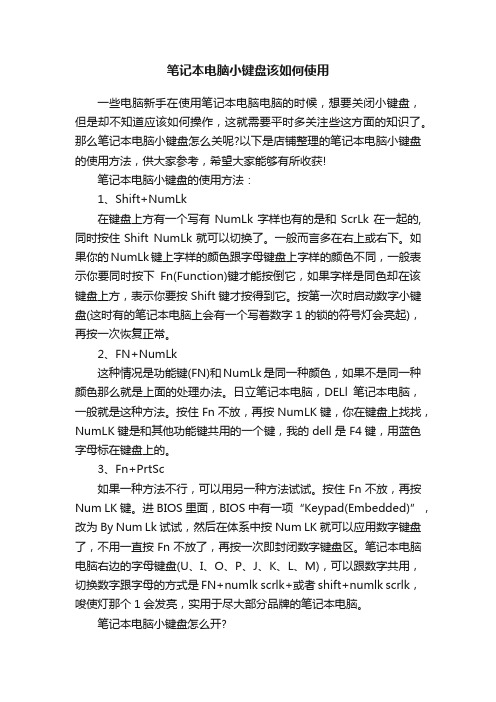
笔记本电脑小键盘该如何使用一些电脑新手在使用笔记本电脑电脑的时候,想要关闭小键盘,但是却不知道应该如何操作,这就需要平时多关注些这方面的知识了。
那么笔记本电脑小键盘怎么关呢?以下是店铺整理的笔记本电脑小键盘的使用方法,供大家参考,希望大家能够有所收获!笔记本电脑小键盘的使用方法:1、Shift+NumLk在键盘上方有一个写有NumLk字样也有的是和ScrLk在一起的,同时按住Shift NumLk就可以切换了。
一般而言多在右上或右下。
如果你的NumLk键上字样的颜色跟字母键盘上字样的颜色不同,一般表示你要同时按下Fn(Function)键才能按倒它,如果字样是同色却在该键盘上方,表示你要按Shift键才按得到它。
按第一次时启动数字小键盘(这时有的笔记本电脑上会有一个写着数字1的锁的符号灯会亮起),再按一次恢复正常。
2、FN+NumLk这种情况是功能键(FN)和NumLk是同一种颜色,如果不是同一种颜色那么就是上面的处理办法。
日立笔记本电脑,DELl笔记本电脑,一般就是这种方法。
按住Fn不放,再按NumLK键,你在键盘上找找,NumLK键是和其他功能键共用的一个键,我的dell是F4键,用蓝色字母标在键盘上的。
3、Fn+PrtSc如果一种方法不行,可以用另一种方法试试。
按住Fn不放,再按Num LK键。
进BIOS里面,BIOS中有一项“Keypad(Embedded)”,改为By Num Lk试试,然后在体系中按Num LK就可以应用数字键盘了,不用一直按Fn不放了,再按一次即封闭数字键盘区。
笔记本电脑电脑右边的字母键盘(U、I、O、P、J、K、L、M),可以跟数字共用,切换数字跟字母的方式是FN+numlk scrlk+或者shift+numlk scrlk,唆使灯那个1会发亮,实用于尽大部分品牌的笔记本电脑。
笔记本电脑小键盘怎么开?1、绝大多数笔记本电脑是带有小键盘功能的,只不过打开的方式不同,不过基本上都是左下角的FN按键配合带有Num Lk的按键进行开关。
- 1、下载文档前请自行甄别文档内容的完整性,平台不提供额外的编辑、内容补充、找答案等附加服务。
- 2、"仅部分预览"的文档,不可在线预览部分如存在完整性等问题,可反馈申请退款(可完整预览的文档不适用该条件!)。
- 3、如文档侵犯您的权益,请联系客服反馈,我们会尽快为您处理(人工客服工作时间:9:00-18:30)。
让数字键盘小键盘灯开机自动开启(或开机时不自动启动小键盘
多人WindowsXP登陆界面输入密码时,都要使用数字键盘,可是很多时候下都会出现小键盘灯不亮情况,非要每次都按一下才行,是不是很麻烦呢?下面就把全面的解决方法告诉大家。
方法一、进入桌面后什么也别做,按亮NumLock灯,再关闭系统,再重启试试。
另外如果系统有密码的话,在登陆到输入用户名和密码时,不要输入,先按亮NumLock灯,再点击关闭系统,然后再重启。
(强烈建议该方法率先尝试)。
方法二、打开注册表编辑器,找到HKEY_USERS\.DEFAULT\ControlPanel\Keyboard,将它下面的InitialKeyboardIndicators的键值改为“2”,退出注册表编辑器,重新启动计算机,你就会发现数字小键盘的灯不再熄灭了。
方法三、仅需要对config.sys文件动点小手术即可达到此目的。
设置方法如下:
1.单击“开始”菜单中的“运行”命令,然后在“打开”框中键入“sysedit”,按下回车键,打开“系统配置编辑程序”窗口。
2.单击“Config.sys”标题栏,将它切换为当前编辑窗口,然后在编辑区中键入“NumLock=ON”这一行命令。
3.保存修改并关闭“系统配置编辑程序”窗口。
方法四、首先在BIOS中把NumLock项设为Enable,然后在BIOS中将PnPWithOS项亦设为Enable 即可。
不过注销用户时NumLock小键盘锁是关闭的,要手工打开。
修改注册表可以做到
Windows XP
在〔开始〕→〔运行〕→输入〔Regedit〕→〔HKEY_USERS〕→〔.Default〕
→〔Control Panel〕→〔Keyboard〕→将数值名称〔InitialKeyboardIndicators〕
资料值更改为〔2〕
Windows 2000 (Win2K)和NT系统,可以改一下注册表,使登陆以后Num Lock键自动打开:
HKEY_CURRENT_USER\Control Panel\Keyboard 修改右边的InitialKeyboardIndicators 的值:
0 - all indicators off
1 - Caps Lock on
2 - Num Lock on
4 - Scroll Lock on
开机时不自动启动小键盘注意是“不启动”!
方法很多,自己挑一个吧,肯定有一个适合你的情况。
一,如果开机需要密码。
在到输入用户名和密码那一步时,不要输入,先关闭Num Lock灯,再点击关闭系统,然后再重启。
二,如果开机没有密码。
进入桌面后什么也别做,关掉Num Lock灯,再关闭系统,重启。
三,打开注册表编辑器,找到HKEY_USERS.DEFAULTControlPanelKeyboard,将它下面的InitialKeyboardIndicators的键值改为“1”,退出注册表编辑器,重新启动计算机,你就会发现数字小键盘的灯不再亮了。
四,修改config.sys文件。
设置方法如下:
1.单击“开始”菜单中的“运行”命令,然后在“打开”框中键入“sysedit”,按下回车键,打开“系统配置编辑程序”窗口。
2.单击“Config.sys”标题栏,将它切换为当前编辑窗口,然后在编辑区中键入“NumLock=off”这一行命令。
3.保存修改并关闭“系统配置编辑程序”窗口。
五,在BIOS中把NumLock项设为disable。
打开注册表编辑器,找到HKEY_USERS\.DEFAULT\ControlPanel\Keyboard,将它下面的InitialKeyboardIndicators的键值改为“0”(开启小键盘时值为2),退出注册表编辑器,重新启动计算机,你就会发现数字小键盘的灯不再启动了。
其它键值:
InitialKeyboardIndicators = 0 表示关闭所有指示器
InitialKeyboardIndicators = 1 表示开启Caps Lock(大写键)
InitialKeyboardIndicators = 2 表示开启Num Lock(小键盘)
InitialKeyboardIndicators = 4 表示开启Scroll Lock(在Thinkpad中与Num Lock是同一。
